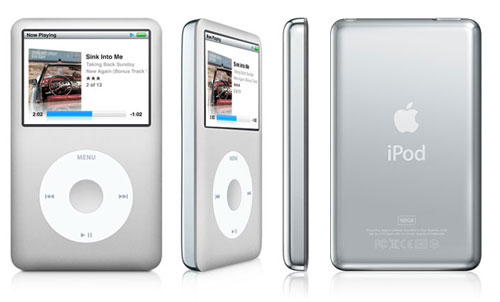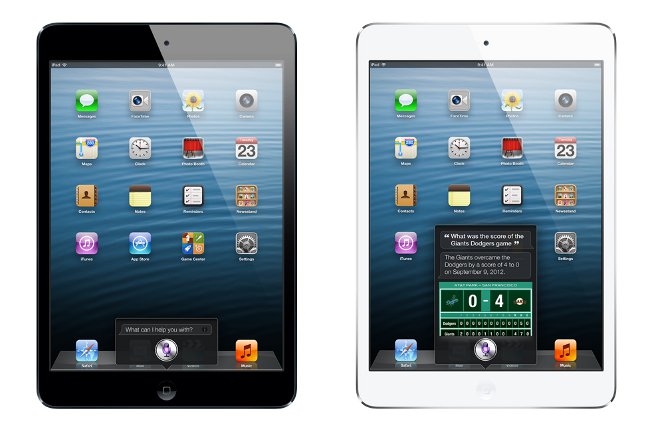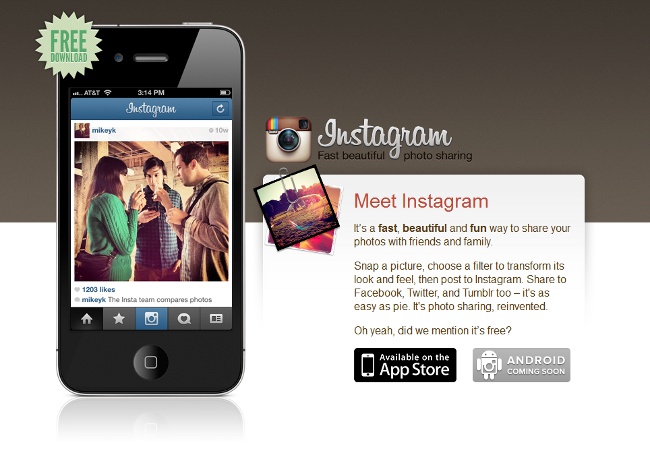Kako se prijaviti u App Store
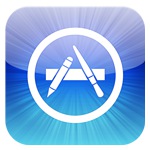
App Store je sekcija online trgovine iTunes Storea, službenog aplikacijskog spremišta za Apple, dizajniranu posebno za vlasnike gadgeta za jabuke - iPhone, iPod Touch i iPad. Kako se prijaviti u App Store?
Da biste upotrijebili trgovinu aplikacija koja vam je potrebna Apple ID univerzalni identifikator za uporabu urazličite Appleove usluge. Ako ga već nemate, morat ćete ga izraditi pomoću iTunes na računalu ili gadgeta koji se prikazuju na sustavu iOS. Ovo će biti registracija na App Storeu.
Kako se registrirati u App Storeu putem iTunes-a?
Da biste stvorili Apple ID, idite na iTunes, pronađite veza iTunes Store U lijevom dijelu prozora aplikacije odaberite svoju državu. Da biste to učinili, kliknite odgovarajuću zastavicu u donjem desnom kutu stranice iTunes Store.
Da biste otišli u trgovinu aplikacija, kliknite odgovarajuću vezu na gornjoj navigacijskoj traci. Sada vam treba Pronađite i preuzmite bilo koji besplatni program, Da biste to učinili, idite na stupac "Najveći grafikoni"(desno od prozora App Storea). Pomaknite se prema dolje dok se ne prikaže popis "Besplatni programi". Trebali biste odabrati bilo koju aplikaciju klikom na nju, a zatim kliknite ikonu aplikacije "Besplatni program".
Prikazat će se skočni prozor na kojem trebate kliknuti «Stvaranje Apple ID», Trebali biste vidjeti Welcome toiTunes Store ", gdje biste trebali kliknuti gumb" Nastavi ". Otvorit će se prozor s tekstom odredbi i uvjeta usluge u iTunes Storeu. Potvrdite okvir da biste ih pročitali i prihvatili, a zatim kliknite gumb "Nastavi".
Dalje u prozoru za registraciju trebate unijeti svoj e-mail adresu, da biste dobili lozinku, tajno pitanje i odgovor na njega, kao i datum rođenja, Ako želite, možete unijeti hitnu adresu e-pošte. Nakon što ste unijeli sve potrebne informacije, trebali biste kliknuti gumb "Nastavi".
Od vas će se tražiti da odaberete način plaćanja, odaberite "Ne". Dalje morate unijeti u odgovarajuća polja Vaše ime i adresu, U prozoru potvrde računa kliknite "Gotovo".
Zatim provjerite okvir e-pošte koji ste naveli tijekom registracije. Trebali ste primili poruku e-pošte s potvrdom iz iTunes Storea. Nakon što je otvorio poruku, idite na vezu u njemu da biste aktivirali račun.
Kada kliknete vezu na web stranicu, od vas će se zatražiti da se prijavite pomoću naziva računa i zaporke. Kada uđete, vidjet ćete to vaša adresa e-pošte povezana je s ID-om Apple.
Kliknite gumb "Natrag na Trgovinu". Zaslon s riječima "Čestitam!" Otvorit će se. koji idite na glavnu stranicu App Storea, kliknite "Pokreni kupnju".
Kako se prijaviti na App Store na iPhone, iPad ili iPod Touch?
Postupak registracije s jednim od gadgeta "jabuka" na iOS-u vrlo je sličan registraciji putem iTunes-a, manjih razlika zbog mobilnog sučelja gadgeta. Navodimo glavne korake postupak registracije u App Storeu.
Najprije morate otvoriti App Store na svojem uređaju, pronaći u App Storeu bilo koji besplatni program, kliknite natpis "Besplatno", a zatim "Instaliraj aplikaciju". U prozoru za prijavu koji se prikaže kliknite "Stvaranje novog Apple ID".
Nakon što odaberete svoju državu s popisa, kliknite "Završi". Onda pročitaj uvjete pružanja usluge u trgovini iTunes i kliknite "Prihvaćam" (ovaj se gumb nalazi na dnu stranice) da biste nastavili.
Nadalje, sve kao prilikom registracije putem iTunes-a: morate unijeti adresu e-pošte, tajno pitanje i odgovor, lozinku, datum rođenja, e-adresu za hitnu službu (izborno). Nakon što kliknete "Dalje", odaberite "Ne" kao način plaćanja.
Zatim slijedi ispunite preostala potrebna polja (osobito telefonski broj i poštanska adresa) ikliknite gumb "Dalje". Otvorit će se prozor Provjera računa. Kliknite na „Finish”, idite na adresu koja se koristi za registraciju inbox i kliknite na link koji se nalazi u e-pošti za potvrdu iz iTunes Store.
Klikom na vezu bit ćete preusmjereni na web stranicu trgovine App Store. Unesite Apple ID i lozinku u odgovarajuća polja., Kliknite "Prijava", trebao bi se pojaviti prozor s zahvalnošću. Gotovo!